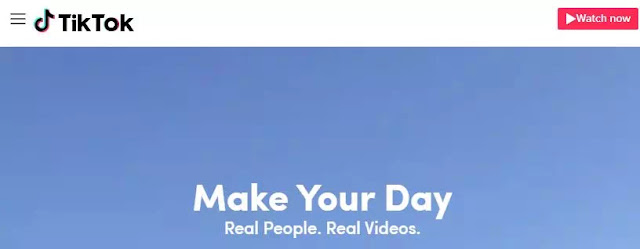Cara Menggunakan TikTok Di PC Desktop
Pada tutorial kali ini saya akan mengulas cara menggunakan TikTok di PC desktop. Jika selama ini Agan menggunakan aplikasi TikTok di PC harus menggunakan emulator Android, tapi sekarang TikTok secara resmi bisa Agan gunakan di dalam browser PC Agan.
TikTok kini akhirnya merilis aplikasi PC TikTok dan tersedia langsung di dalam browser . Untuk sebagian besar, fungsionalitas fitur berfungsi sama seperti pada ponsel, meskipun Agan harus memahami tata letak di sekitar desktop, yang pada awalnya bisa sedikit membingungkan. Beberapa fitur juga dinonaktifkan, tetapi ini merupakan awal yang bagus untuk pengguna desktop.
Daftar isi
Cara Menggunakan TikTok Di PC Desktop
Untuk mengakses TikTok di PC, cukup kunjungi TikTok.com. Setelah Agan di sana, klik tombol Watch Now untuk memulai. Agan sekarang memiliki akses ke TikTok di desktop Agan.
Agan dapat menelusuri dengan mengklik pada setiap panel video di beranda trending untuk menontonnya, atau klik discover di paling kanan atas untuk menemukan lebih banyak konten.
Agan mungkin memperhatikan bahwa fungsionalitas agak terbatas. Agan tidak akan dapat mencari tag atau frasa tertentu, tetapi ada solusinya. Jika Agan ingin mencari tag tertentu, cukup klik pada bilah URL di bagian atas halaman dan ketikkan alamat berikut:
https://www.tiktok.com/tag/ketik KEYWORD disini.
Agan juga dapat secara manual mencari pengguna tertentu dengan menggunakan URL berikut:
https://www.tiktok.com/ketik @USERNAME disini.
Untuk saat ini, ini adalah solusi utama yang perlu Agan gunakan untuk menelusuri TikTok di PC Agan. saya memperkirakan TikTok akan membatasi fungsionalitas pada PC di masa mendatang sehingga Agan harus bookmark halaman ini jika Agan perlu mengikuti panduan saya lagi.
Cara Upload Video TikTok dari PC Desktop
Agan dapat mengupload atau mengunggah video ke TikTok di PC melalui situs web utama, dan fungsionalitasnya mirip dengan aplikasi seluler ketika Agan mengikuti langkah-langkah di bawah ini. Pertama, kunjungi TikTok.com dan klik Watch Now.Setelah itu, klik tombol upload di kanan atas, lalu pilih opsi masuk dengan akun Agan. Jika Agan baru menggunakan TikTok, Agan dapat menggunakan platform sosial lain seperti Twitter atau Instagram untuk masuk dan secara otomatis membuat akun.
Sangat disarankan untuk mengunduh aplikasi TikTok terlebih dahulu, dan mengatur akun Agan di sana karena Agan akan memiliki lebih banyak kontrol dalam aplikasi itu sendiri. Agan dapat mengunduh aplikasi TikTok dari Google Playstore atau dari Apple Playstore.
Setelah masuk, Agan dapat mulai mengunggah video. Cukup klik unggah video di kanan atas layar kapan saja untuk memulai. Agan akan dibawa ke halaman unggah. Agan dapat mengklik Select a Video to Upload untuk dibawa ke browser file di komputer Agan. Arahkan ke video yang ingin Agan unggah, lalu klik dua kali untuk mulai mengunggah.
Penting untuk mengetahui bahwa durasi video harus di bawah 60 detik dan resolusi 720 × 1280 atau lebih tinggi. Video yang direkam dalam mode potret akan selalu bekerja lebih baik, tetapi video landscape juga dapat diunggah. Saat video landscape ditonton, akan terlihat bilah hitam di atas dan di bawah video.
Saat video Agan diunggah, Agan akan memiliki beberapa opsi untuk mengedit takarir, menandai pengguna, dan menambahkan tagar. Klik salah satu simbol @ atau # dan Agan dapat mengetik untuk membuat dan menemukan tag.
Saat Agan mulai mengetik, saran akan muncul. Ini berguna jika Agan ingin menemukan tagar populer, karena hasilnya akan menampilkan berapa banyak video TikTok telah diposting untuk setiap tagar.
Banyak fitur pengeditan TikTok yang paling bagus hilang di desktop. Agan tidak dapat memilih musik, yang merupakan salah satu fitur terbesar TikTok dan Agan tidak dapat menambahkan teks pada video itu sendiri. Namun, bagi yang kesulitan mengunggah dari ponsel, ini adalah alternatif yang bagus.
Jika Agan ingin mencoba dan mendapatkan semua fitur untuk TikTok, opsi alternatif adalah mengunduh emulator Android di PC Agan. Dengan begitu, Agan dapat mengunduh aplikasi seluler di dalam emulator dan mendapatkan akses ke semua fitur.
Pendekatan ini memiliki beberapa kesulitan. Aplikasi TikTok sering macet atau tidak merespons ketika Agan mencoba mengunggah melalui emulator - pengembang berusaha sekuat tenaga untuk menghentikan penggunaan emulator sehingga hit atau miss apakah itu benar-benar berfungsi.
Akankah Fitur TikTok di Ponsel Segera Hadir di Desktop?
TikTok mengambil pendekatan serupa dengan Instagram dengan cara mereka menyediakan akses dari browser. Fungsionalitas sengaja dibatasi untuk mendorong lebih banyak pemasangan aplikasi.Sayangnya, ini berarti penggunaan TikTok versi desktop selalu kekurangan fitur pengeditan video yang tersedia di ponsel. Selain itu, mengunggah konten melalui emulator Android jarang berhasil. Ada banyak aplikasi Microsoft Store yang mengklaim menawarkan fitur TikTok di desktop, tetapi melalui penelitian saya, saya belum menemukan yang benar-benar berfungsi.
Jadi apa artinya ini? Agan harus puas dengan fungsionalitas terbatas di situs web resmi TikTok, atau jika TikTok sangat penting untuk pekerjaan atau kehidupan sosial Agan, Agan harus mengubah alur kerja Agan sehingga Agan dapat dengan mudah mentransfer video ke dan dari ponsel Agan untuk mengunggahnya di sana.
Yuk kepoin tips dan trik brankaspedia lainnya di Google News.